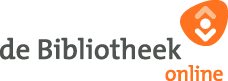Lezen op een e-reader
Wil je e-books van de online Bibliotheek lezen op je e-reader en kom je er niet helemaal uit? We helpen je graag verder.
Nieuwste vragen
Het lukt me niet om e-books op mijn e-reader te zetten. Wat kan ik doen? (Windows)
Helaas blijken er problemen te zijn met het plaatsen van e-books op de e-reader met sommige computers en laptops. Dit kun je vaak voorkomen door de e-books te downloaden in een andere webbrowser.
Werkt dit ook niet? Volg dan de volgende stappen:
- Ga naar het gedownloade e-bookbestand in de Windows-verkenner.
- Wijzig de bestandsnaam: voeg er '. acsm.' aan toe.
Bijvoorbeeld: 'URLLink-3' wordt 'URLLink-3.acsm'.
Nu kun je het e-book wel toevoegen via Adobe Digital Editions.
Het lukt me niet om e-books op mijn e-reader te zetten. Wat kan ik doen? (Mac)
Helaas blijken er problemen te zijn met het plaatsen van e-books op de e-reader met Macbooks en iMacs. Gelukkig kun je dit probleem zelf handmatig oplossen:
- Ga naar het gedownloade e-bookbestand in de Finder.
- Wijzig de bestandsnaam: voeg er '. acsm.' aan toe.
Bijvoorbeeld: 'URLLink-3' wordt 'URLLink-3.acsm'.
Het bestand zal nu wel worden herkend door ADE.
Het lukt me niet om e-books op mijn Tolino of Pocketbook te zetten vanuit ADE. Wat kan ik doen?
Helaas blijken er problemen te zijn met het plaatsen van e-books op de Tolino Vision 5, de Tolino Vision 6 en e-readers van Pocketbook. Er is wel een manier waarop je dit (met een omweg) toch zelf kunt doen:
- Sluit je e-reader aan op je computer met een USB-kabel.
- Selecteer in Adobe Digital Editions het boek dat je op je e-reader wilt zetten.
- Klik met de rechtermuisknop op het e-book en kies voor 'Bestand tonen in verkenner'.
- Je ziet nu een nieuw venster met allemaal ePub-bestanden. Kopieer het e-book dat je op je e-reader wilt zetten (met de rechtermuisknop of met CTRL + C).
- Open in de verkenner het mapje 'Tolino Vision 5', 'Tolino Vision 6' of Pocketbook (Je opent de e-reader dan als externe schijf, net zoals je bijvoorbeeld de inhoud van een USB-stick zou bekijken).
- Klik door naar het mapje 'Adobe Digital Editions'.
- Plak het gekopieerde e-book in deze map (met de rechtermuisknop of met CTRL + V).
Zo werkt 't
Vragen over de e-reader
In 3 stappen lezen op je e-reader
-
Installeer Adobe Digital Editions
-
Autoriseer je pc en e-reader
-
Leen e-books en kopieer ze naar je reader